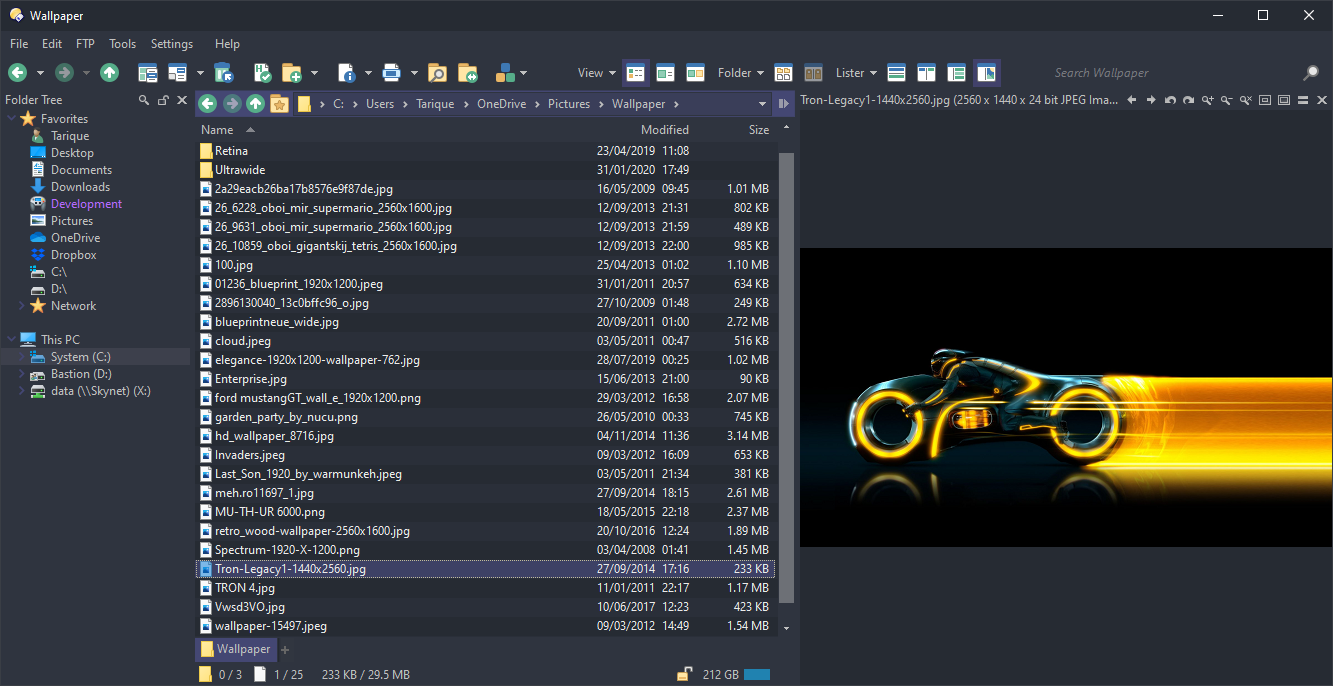由 GPSoftware 开发的一款上手简单、系统集成度高、功能强大的 Windows 文件管理器
Tip
可安装用户脚本 Directory Opus 中文手册 来在打开 DOpus 的官方英文手册(F1)时自动跳转到中文手册的相应页面。
文件系统是目前使用最为广泛的数据组织形式,文件管理器是在 GUI(图形用户界面)下对这一系统的主要管理工具。如果你对使用文件系统进行数据组织有较强的依赖,文件管理器的好坏会在一定程度上影响你的工作效率。而 Windows 的官方文件管理器,即 Windows 文件资源管理器(Windows File Explorer)在功能性上并不出色,相比大部分第三方文件管理器都有所欠缺。因此,如果你需要提高自己的文件管理效率,使用第三方文件管理器是一种不错的方法。
在 Windows 上有着许多的第三方文件管理器,其中比较知名的有 Total Commander、Directory Opus 和 XYplorer。Total Commander 知名度最高,有着中文生态的优势;Directory Opus 相对来说具有上手简单、系统集成度高和功能强大的特点;XYplorer 也有不少人在使用。每个人的需求和偏好都有所不同,你可以在亲自尝试各个管理器之后再决定使用哪一个;当然,工具是用来解决问题的,你也可以每个工具都使用。
这个仍在编写中的文档仓库一方面是我对 DOpus 的个人经验总结,一方面是对 DOpus 中文生态的补充,希望能够对你有所帮助。
文件窗口由文件列表、文件夹标签、状态栏、工具栏、文件夹树和其它窗格组成。除了必须保留一个文件列表外,文件窗口中的所有其它组件都可移除。
你可以通过主题来改变文件窗口的外观。
可用的视图有:详细、列表、缩略图、小图标、大图标、平铺和增强模式,以及平面视图。
列通常是与文件相关的属性,例如文件名、大小和修改日期。除了这些基本属性之外,DOpus 也内置了备注、标签、星级这些常用的元属性,以及子文件数和 MD5 这样的计算型属性。DOpus 也为一些常见的文件类型内置了属性列,例如图片分辨率、视频时长、视频分辨率、视频帧率、音乐艺术家、音乐专辑、程序版本等等。除了这些内置列外,也可使用脚本和 Shell 的列处理器来实现自定义列。
标记可以让文件以自定义的颜色显示,同时也支持设置文件图标和状态图标,设置加粗、斜体和下划线字体样式,以及将文件置顶。标记可以手动设置,也可以用标记过滤器自动分配。
除了标记外,DOpus 还可对文件设置描述、标签和评分这三项扩展属性。
即时查找功能可以实现即时查找或过滤文件;通过通配符或范围选择文件;跳转到其它路径或文件夹标签;以及执行 CLI 命令(> 内置命令、? cmd 及 | WSL)。如图所示:
| 查找 | 过滤 | 选择 | 范围 |
|---|---|---|---|
| 搜索 | 跳转 | 标签页 | 命令 |
文件夹格式决定了每个文件夹的显示格式,包括视图、列、排序方式、分组方式、文件过滤器、标记过滤器、背景颜色和文件夹标签颜色等选项。文件夹格式可通过文件夹路径、内容类型或文件夹类型来决定生效范围。
许多文件操作都是发生在两个或多个目录之间的。对于这些操作,通常的方法是不断复制粘贴,或者来回拖曳,比较繁琐。为了提高操作效率,可以指定其中一个目录为目标目录,当进行复制、移动等操作时直接复制或移动到目标目录,省去每次都要指定目标的麻烦。
使用双栏模式时,当前文件列表为来源目录,对侧文件列表为目标目录;
使用单栏模式时,当前文件窗口为来源目录,最近激活的另一个文件窗口为目标目录,状态栏中会显示所属窗口的状态。
一些相关的内置操作如下:
| 操作 | 快捷键 | 工具栏 |
|---|---|---|
| 复制文件到目标目录 | Ctrl+1 | 操作/复制文件 |
| 询问新文件名后复制文件到目标目录 | Ctrl+Shift+1 | 操作/复制文件/复制为 |
| 移动文件到目标目录 | Ctrl+2 | 操作/移动 |
| 询问新文件名后移动文件到目标目录 | Ctrl+Shift+2 | 操作/移动/移动为 |
| 在目标目录创建文件的快捷方式 | 操作/复制文件/创建快捷方式 |
高级重命名可以实现复杂的批量重命名。支持通配符、宏(编辑录制)和正则表达式,能够插入序号和元数据字段,也可以使用 JS/VBS 脚本进行自定义处理。配置好的重命名规则可以保存为预设(上图左侧),便于之后再次使用。
相关的内置操作如下:
| 操作 | 快捷键 | 工具栏 |
|---|---|---|
| 高级重命名 | Ctrl+3 | 操作/重命名 |
你可以为每个文件类型定义自己的鼠标动作、右键菜单和信息提示。除了独立的文件类型外,DOpus 还有上图中的特殊文件类型和文件类型群组,便于同时为一组文件类型定义动作。
“命令”是 DOpus 内置的一种简易脚本语言,一个例子如下:
@keydown:none // 如果没有修饰键被按下
Copy // 复制选中文件到目标目录
@keydown:shift // 如果 Shift 被按下
Copy AS // 以指定名称(弹窗输入)复制选中文件到目标目录DOpus 中的大部分用户操作都是通过命令实现的,包括大部分工具栏按钮、菜单按钮、热键和文件类型事件。换句话说,在这些地方你都可以通过命令来实现自定义功能。
除了命令外,你也可以通过脚本(主要为 JScript 和 VBScript)来实现更为复杂的功能,或者也可以通过脚本来定义自己的命令,扩展命令的功能。
DOpus 自 v13 起采用升级订阅模式,需要按年订阅更新,在订阅到期后可继续使用之前的版本(在之后也有可能会推出终身更新授权)。你可以直接下载 DOpus 开始试用,默认试用期为 30 天,在注册后可以延长到 60 天。
| 购买渠道 | 新购 | 新购 + USB 导出 + 高级 FTP | 续期 | 备注 |
|---|---|---|---|---|
| 官网 | 1+11:89 AUD(~420元) 2+1:129 AUD(~606元) 5+1:249 AUD(~1169元)
|
USB 导出:10 AUD/导出授权 高级 FTP:10 AUD(~47元) |
1+1:25 AUD(~117元) 2+1:40 AUD(~188元) 5+1:75 AUD(~352元) |
|
| 子清 | 1+1:148元 | 1+1:195元 | ? | 无淘宝客服 |
| 软购 | 1+1:158元 |
1+1:198元 |
? | 新用户-5元 不同等级会员每月有不同优惠,可找会员代购 |
| 数码荔枝 | 1+1:189元APPINN 优惠码:179.55元七月惠 +优惠码:152.61元 |
1+1:239元APPINN 优惠码:227.05元七月惠 +优惠码:192.99元 |
? | 免费新会员-5元 |
| 玩软件吧 | 1+1:169元 | 1+1:239元 | ? | 客服响应不及时 |
| 软购猜价 | 1+1:历史最低 160元 | 积分可通过购买会员、软件和评论获得 | ||
| 软购拍卖 | 不定期开启 | |||
| 1+1:210.49元 | 1+1:257.79元 | ? | ||
| 软代2 | 1+1:218元 | 1+1:268元 | ? |
注意,中国经销商出售的都是中文版授权,只能使用中文语言,不能使用英文等其它语言。
这里不会列出 DOpus 的破解版,如果你确有需要,可以自行加入群组进行获取。
v12 升级 v13:
| 升级渠道 | 价格 |
|---|---|
| 官网 | 0~50 AUD(~234元) 折扣幅度取决于购买日期:在 v13 公测的前几个月(约 2023 年初)之后购买的授权可免费升级;折扣后的最高价格为两年续期价格,例如 1+1 授权的最高升级价格为 50 AUD。此外,中文版授权在升级后会变为全语言版,标准版(Light)在升级后会变为专业版。 |
| 数码荔枝 | 109元APPINN 优惠码:103.55元七月惠 +优惠码:88.01元 免费新会员-5元 |
| 软购 | 89元 新用户-5元 |
| 子清 | 108元 |
| 玩软件吧 | 105元 |
| 软代2 | 118元 |
| 118.25元 |
升级可获得两年更新订阅的优惠已结束,目前升级只能获得一年更新。
- Telegram 群组、频道
- QQ 群(313295509)